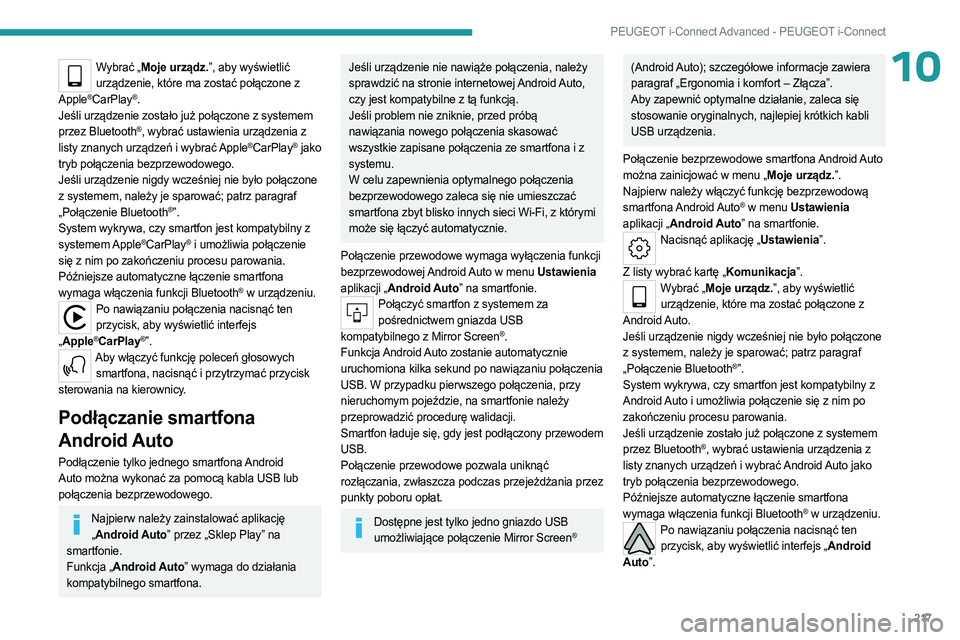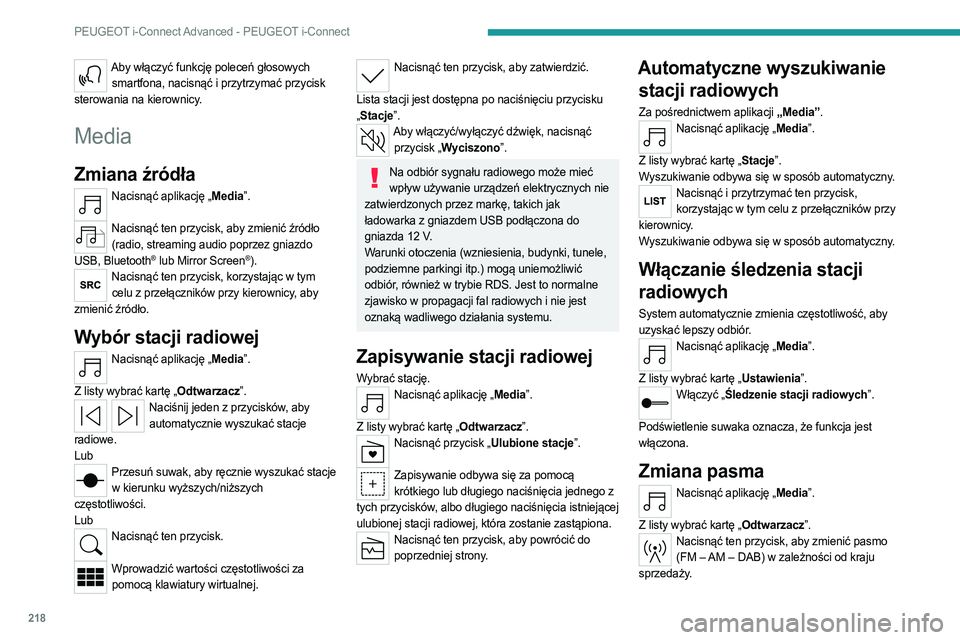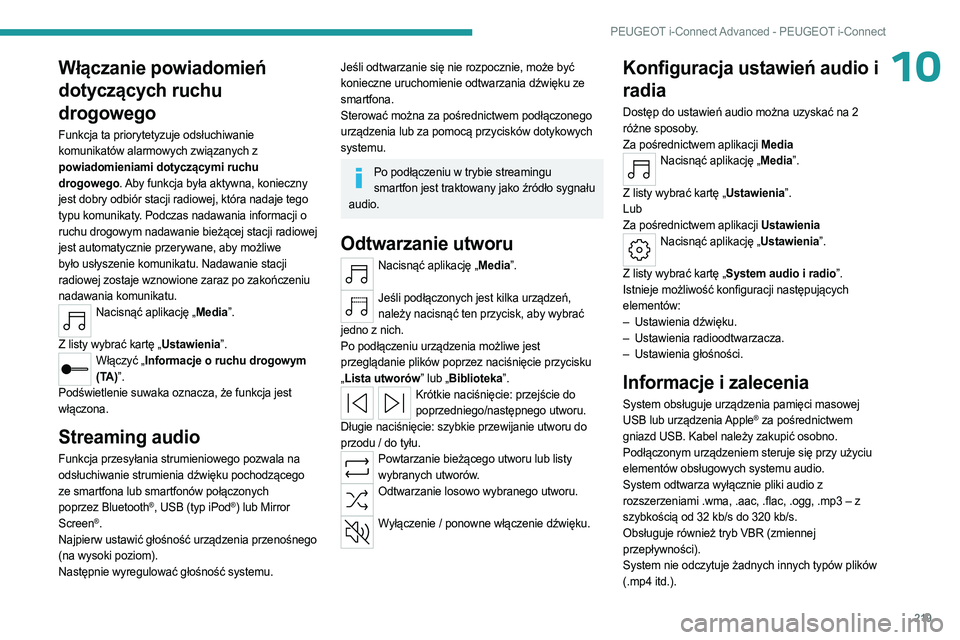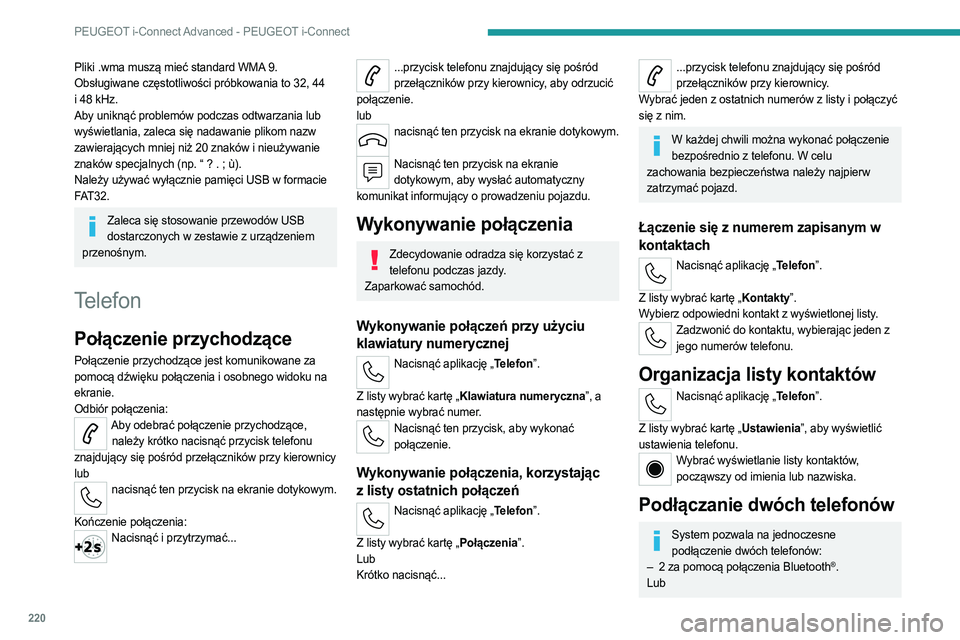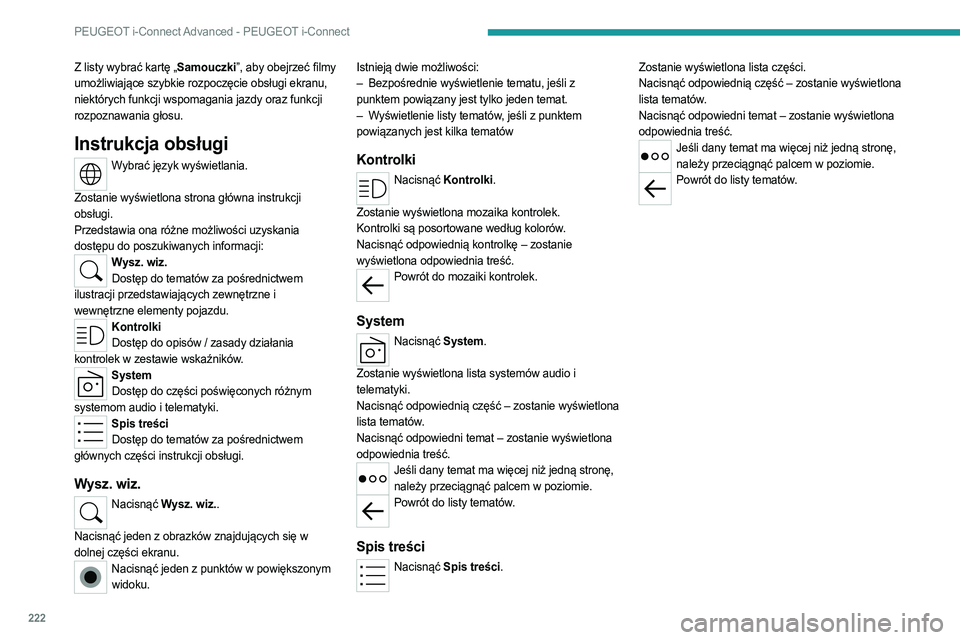Page 217 of 244

215
PEUGEOT i-Connect Advanced - PEUGEOT i-Connect
10strumieniowej jego „Media”. Umożliwia również
włączenie funkcji Telefon.
Połączenie można zainicjować z poziomu menu
Bluetooth
® urządzenia przenośnego lub z poziomu
systemu pojazdu, co w przypadku pierwszego
połączenia wymaga otwarcia menu „Moje urządz.”.
W niektórych przypadkach w celu zsynchronizowania kontaktów oraz ostatnich
połączeń konieczne może być odblokowanie
urządzenia i sprawdzenie autoryzacji.
Niektóre funkcje mogą nie być obsługiwane
przez urządzenie.
Aby uzyskać informacje na temat częściowej
lub pełnej kompatybilności modeli urządzeń lub
smartfonów, należy odwiedzić stronę internetową
marki dla danego kraju.
Procedura parowania z poziomu urządzenia
W menu Bluetooth® urządzenia przenośnego
wybrać nazwę systemu z listy wykrytych
urządzeń.
Aby uczynić system Bluetooth® widocznym,
należy najpierw otworzyć menu „Moje
urządz.” w systemie.
Kontynuować pierwszą procedurę podłączenia
zaproponowaną przez system i na urządzeniu.
Na przykład: potwierdzenie kodów parowania.
Procedura parowania z poziomu systemu
Nacisnąć aplikację „Ustawienia”.
Z listy wybrać kartę „Komunikacja”.Wybrać „Moje urządz.”.
Wybrać nazwę urządzenia przenośnego, za
pośrednictwem którego ma nastąpić
połączenie:
–
Lista znanych urządzeń (jeśli urządzenie zostało
już podłączone do systemu).
Lub
–
Lista wykrytych urządzeń (jeśli urządzenie nigdy
nie zostało podłączone do systemu lub zostało
usunięte z systemu).
Urządzenie przenośne, które jest już połączone z systemem, po wybraniu profilu
użytkownika będzie w stanie automatycznie
łączyć się po uruchomieniu pojazdu.
Automatyczne ponowne łączenie jest
wstrzymywane po otwarciu menu „Moje
urządz.”. Ma to na celu umożliwienie systemowi
uwidocznienia jego modułu Bluetooth
® w celu
nawiązania połączenia z nowym urządzeniem.
System jest odłączany po otwarciu drzwi
kierowcy i wyłączeniu zapłonu.
Automatyczne ponowne podłączanie
System pozwala na automatyczne ponowne
podłączanie urządzeń już podłączonych i wykrytych
po wybraniu profilu użytkownika.
Priorytetowe ponownie podłączane urządzenia to
te, które zostały powiązane z wybranym profilem
użytkownika lub, w przypadku braku takiego
powiązania, ostatnie podłączone urządzenia.
Połączenie Wi-Fi
System ma tryb połączenia zewnętrznego Wi-Fi na
potrzeby przeprowadzania aktualizacji.
Nacisnąć aplikację „Ustawienia”.
Z listy wybrać kartę „Komunikacja”.
Wybrać „Wi-Fi”.
Activate/Deactivate "Wi-Fi".
System rozpoczyna wyszukiwanie pobliskich
sieci
Wi-Fi. Może to zająć kilka sekund.
Wybrać sieć Wi-Fi, z którą ma zostać nawiązane
połączenie, i wprowadzić jej hasło.
W celu ochrony systemu możliwe jest połączenie wyłącznie z sieciami o
odpowiednim poziomie zabezpieczeń.
Wymagany jest poziom szyfrowania WPA2,
równoważny z poziomem krajowym.
Każda sieć, która jest już połączona z systemem, automatycznie łączy się
ponownie po wykryciu jej przez system i po
uprzednim włączeniu funkcji Wi-Fi.
Połączenie Wi-Fi systemu z urządzeniem już połączonym za pomocą połączenia
bezprzewodowego Mirror Screen
® nie jest
możliwe. W takim przypadku należy nawiązać
połączenie Mirror Screen
® przy użyciu gniazda
USB.
Page 218 of 244

216
PEUGEOT i-Connect Advanced - PEUGEOT i-Connect
Zarządzanie urządzeniami
W przypadku każdego urządzenia już
podłączonego do systemu za pomocą połączenia
bezprzewodowego (połączenie Bluetooth
® lub
bezprzewodowe Mirror Screen®) możliwe jest
określenie preferowanego trybu połączenia (w
zależności od funkcji, które urządzenie może
obsługiwać). Możliwe jest określenie, czy
urządzenie ma się łączyć za pośrednictwem
połączenia bezprzewodowego Bluetooth
® lub
bezprzewodowego Mirror Screen® za każdym razem
po uruchomieniu systemu i wybraniu profilu.
Nacisnąć aplikację „Ustawienia”.
Z listy wybrać „Komunikacja”.
Wybrać „Moje urządz.” w celu wyświetlenia listy sparowanych urządzeń.
Nacisnąć ten przycisk, aby zarządzać połączeniem urządzenia.
Wybrać typ połączenia, a następnie potwierdzić swój
wybór, naciskając przycisk „ZASTOSUJ”.
Usuwanie urządzenia
Nacisnąć aplikację „Ustawienia”.
Z listy wybrać „Komunikacja”.
Wybrać „Moje urządz.” w celu wyświetlenia listy sparowanych urządzeń.
Nacisnąć ten przycisk.
Nacisnąć „USUŃ”.
Potwierdzić wybór, naciskając przycisk „TA K ”.
Niektóre urządzenia, które zostały usunięte
z systemu, żądają połączenia – należy
odrzucić to żądanie.
Mirror Screen®
Po podłączeniu smartfona z użyciem technologii Mirror Screen® do smartfona są
przesyłane informacje o lokalizacji pojazdu i
niektóre dane pojazdu (np. marka, ruch lewo- lub
prawostronny, tryb dzienny/nocny, fizyczna
prędkość).
Podłączanie smartfona z
Apple
®CarPlay®
Podłączenie tylko jednego smartfona z
Apple®CarPlay® można wykonać za pomocą kabla
USB lub połączenia bezprzewodowego.
Najpierw należy włączyć funkcję Siri® na
smartfonie Apple®.
Jeśli urządzenie nie nawiąże połączenia, należy
sprawdzić na stronie internetowej Apple, czy jest
kompatybilne z tą funkcją.
Jeśli problem nie zniknie, przed próbą
nawiązania nowego połączenia skasować
wszystkie zapisane połączenia ze smartfona i z
systemu.
Połączenie przewodowe wymaga wyłączenia funkcji
CarPlay w menu Ustawienia, Bluetooth smartfona.
W menu Bluetooth kliknąć „i” obok odpowiedniego
pojazdu i wyłączyć funkcję CarPlay.
Połączyć smartfon z systemem za pośrednictwem gniazda USB
kompatybilnego z Mirror Screen.
Funkcja Apple
®CarPlay® zostanie automatycznie
uruchomiona kilka sekund po nawiązaniu połączenia
USB. W niektórych przypadkach konieczne może
być odblokowanie urządzenia.
Smartfon ładuje się, gdy jest podłączony przewodem
USB.
Połączenie przewodowe pozwala uniknąć
rozłączania, zwłaszcza podczas przejeżdżania przez
punkty poboru opłat.
Dostępne jest tylko jedno gniazdo USB umożliwiające połączenie Mirror Screen®
(Apple®CarPlay®); szczegółowe informacje
zawiera paragraf „Ergonomia i komfort – Złącza”.
Aby zapewnić optymalne działanie, zaleca się
stosowanie oryginalnych, najlepiej krótkich kabli
USB urządzenia.
Połączenie bezprzewodowe urządzenia
Apple
®CarPlay® można zainicjować w menu „Moje
urządz.”.
Najpierw należy włączyć funkcję CarPlay
® w
smartfonie.
W menu Bluetooth kliknąć „i ” obok odpowiedniego
pojazdu i włączyć funkcję CarPlay.
Nacisnąć aplikację „Ustawienia”.
Z listy wybrać „Komunikacja”.
Page 219 of 244
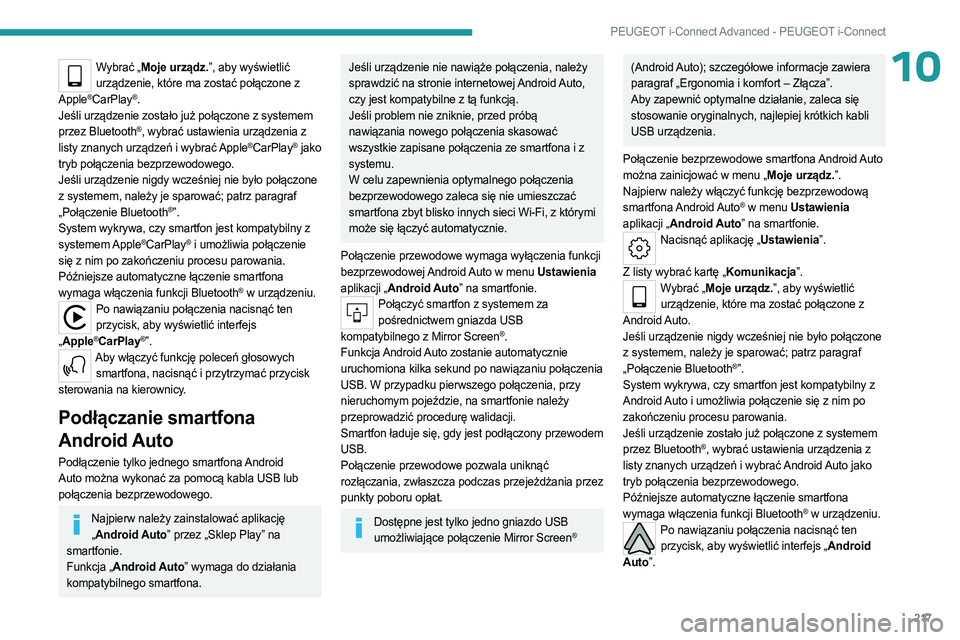
217
PEUGEOT i-Connect Advanced - PEUGEOT i-Connect
10Wybrać „Moje urządz.”, aby wyświetlić urządzenie, które ma zostać połączone z
Apple
®CarPlay®.
Jeśli urządzenie zostało już połączone z systemem
przez Bluetooth
®, wybrać ustawienia urządzenia z
listy znanych urządzeń i wybrać Apple®CarPlay® jako
tryb połączenia bezprzewodowego.
Jeśli urządzenie nigdy wcześniej nie było połączone
z systemem, należy je sparować; patrz paragraf
„Połączenie Bluetooth
®”.
System wykrywa, czy smartfon jest kompatybilny z
systemem Apple
®CarPlay® i umożliwia połączenie
się z nim po zakończeniu procesu parowania.
Późniejsze automatyczne łączenie smartfona
wymaga włączenia funkcji Bluetooth
® w urządzeniu.Po nawiązaniu połączenia nacisnąć ten przycisk, aby wyświetlić interfejs
„ Apple
®CarPlay®”.Aby włączyć funkcję poleceń głosowych
smartfona, nacisnąć i przytrzymać przycisk
sterowania na kierownicy.
Podłączanie smartfona
Android Auto
Podłączenie tylko jednego smartfona Android
Auto można wykonać za pomocą kabla USB lub
połączenia bezprzewodowego.
Najpierw należy zainstalować aplikację „ Android Auto” przez „Sklep Play” na
smartfonie.
Funkcja „Android Auto” wymaga do działania
kompatybilnego smartfona.
Jeśli urządzenie nie nawiąże połączenia, należy
sprawdzić na stronie internetowej Android Auto,
czy jest kompatybilne z tą funkcją.
Jeśli problem nie zniknie, przed próbą
nawiązania nowego połączenia skasować
wszystkie zapisane połączenia ze smartfona i z
systemu.
W celu zapewnienia optymalnego połączenia
bezprzewodowego zaleca się nie umieszczać
smartfona zbyt blisko innych sieci Wi-Fi, z którymi
może się łączyć automatycznie.
Połączenie przewodowe wymaga wyłączenia funkcji
bezprzewodowej Android Auto w menu Ustawienia
aplikacji „Android Auto” na smartfonie.
Połączyć smartfon z systemem za pośrednictwem gniazda USB
kompatybilnego z Mirror Screen
®.
Funkcja Android Auto zostanie automatycznie
uruchomiona kilka sekund po nawiązaniu połączenia
USB. W przypadku pierwszego połączenia, przy
nieruchomym pojeździe, na smartfonie należy
przeprowadzić procedurę walidacji.
Smartfon ładuje się, gdy jest podłączony przewodem
USB.
Połączenie przewodowe pozwala uniknąć
rozłączania, zwłaszcza podczas przejeżdżania przez
punkty poboru opłat.
Dostępne jest tylko jedno gniazdo USB umożliwiające połączenie Mirror Screen®
(Android Auto); szczegółowe informacje zawiera
paragraf „Ergonomia i komfort – Złącza”.
Aby zapewnić optymalne działanie, zaleca się
stosowanie oryginalnych, najlepiej krótkich kabli
USB urządzenia.
Połączenie bezprzewodowe smartfona Android Auto
można zainicjować w menu „Moje urządz.”.
Najpierw należy włączyć funkcję bezprzewodową
smartfona Android Auto
® w menu Ustawienia
aplikacji „Android Auto” na smartfonie.
Nacisnąć aplikację „Ustawienia”.
Z listy wybrać kartę „Komunikacja”.
Wybrać „Moje urządz.”, aby wyświetlić urządzenie, które ma zostać połączone z
Android Auto.
Jeśli urządzenie nigdy wcześniej nie było połączone
z systemem, należy je sparować; patrz paragraf
„Połączenie Bluetooth
®”.
System wykrywa, czy smartfon jest kompatybilny z
Android Auto i umożliwia połączenie się z nim po
zakończeniu procesu parowania.
Jeśli urządzenie zostało już połączone z systemem
przez Bluetooth
®, wybrać ustawienia urządzenia z
listy znanych urządzeń i wybrać Android Auto jako
tryb połączenia bezprzewodowego.
Późniejsze automatyczne łączenie smartfona
wymaga włączenia funkcji Bluetooth
® w urządzeniu.Po nawiązaniu połączenia nacisnąć ten przycisk, aby wyświetlić interfejs „Android
Auto”.
Page 220 of 244
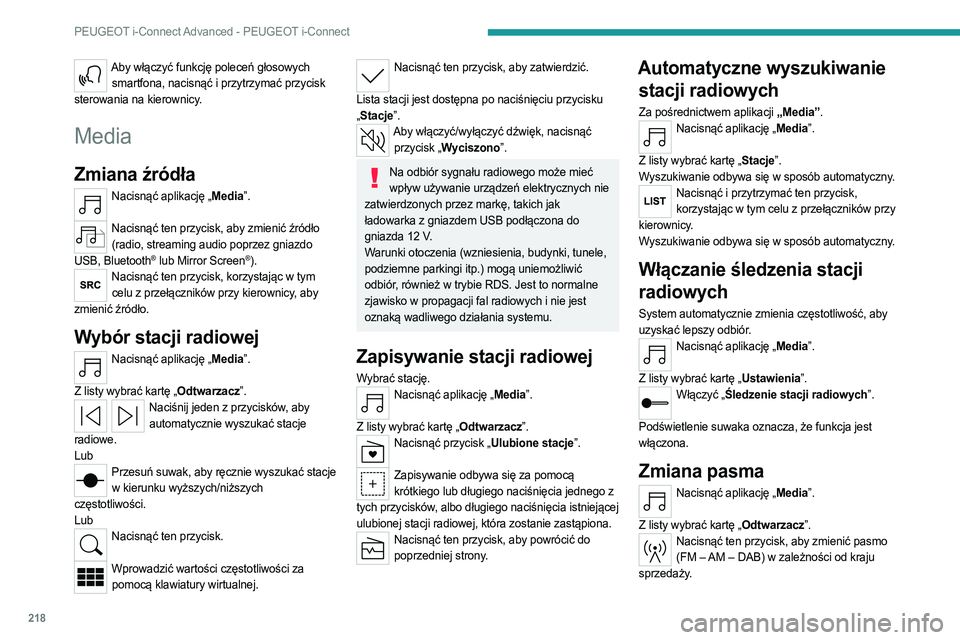
218
PEUGEOT i-Connect Advanced - PEUGEOT i-Connect
Aby włączyć funkcję poleceń głosowych smartfona, nacisnąć i przytrzymać przycisk
sterowania na kierownicy.
Media
Zmiana źródła
Nacisnąć aplikację „Media”.
Nacisnąć ten przycisk, aby zmienić źródło
(radio, streaming audio poprzez gniazdo
USB, Bluetooth
® lub Mirror Screen®).Nacisnąć ten przycisk, korzystając w tym celu z przełączników przy kierownicy, aby
zmienić źródło.
Wybór stacji radiowej
Nacisnąć aplikację „Media”.
Z listy wybrać kartę „Odtwarzacz”.
Naciśnij jeden z przycisków, aby automatycznie wyszukać stacje
radiowe.
Lub
Przesuń suwak, aby ręcznie wyszukać stacje w kierunku wyższych/niższych
częstotliwości.
Lub
Nacisnąć ten przycisk.
Wprowadzić wartości częstotliwości za
pomocą klawiatury wirtualnej.
Nacisnąć ten przycisk, aby zatwierdzić.
Lista stacji jest dostępna po naciśnięciu przycisku
„ Stacje”.
Aby włączyć/wyłączyć dźwięk, nacisnąć
przycisk „Wyciszono”.
Na odbiór sygnału radiowego może mieć wpływ używanie urządzeń elektrycznych nie
zatwierdzonych przez markę, takich jak
ładowarka z gniazdem USB podłączona do
gniazda 12
V.
Warunki otoczenia (wzniesienia, budynki, tunele,
podziemne parkingi itp.) mogą uniemożliwić
odbiór, również w trybie RDS. Jest to normalne
zjawisko w propagacji fal radiowych i nie jest
oznaką wadliwego działania systemu.
Zapisywanie stacji radiowej
Wybrać stację.Nacisnąć aplikację „Media”.
Z listy wybrać kartę „Odtwarzacz”.
Nacisnąć przycisk „Ulubione stacje”.
Zapisywanie odbywa się za pomocą
krótkiego lub długiego naciśnięcia jednego z
tych przycisków, albo długiego naciśnięcia istniejącej
ulubionej stacji radiowej, która zostanie zastąpiona.
Nacisnąć ten przycisk, aby powrócić do poprzedniej strony.
Automatyczne wyszukiwanie stacji radiowych
Za pośrednictwem aplikacji „Media”.Nacisnąć aplikację „Media”.
Z listy wybrać kartę „Stacje”.
Wyszukiwanie odbywa się w sposób automatyczny.
Nacisnąć i przytrzymać ten przycisk, korzystając w tym celu z przełączników przy
kierownicy.
Wyszukiwanie odbywa się w sposób automatyczny.
Włączanie śledzenia stacji
radiowych
System automatycznie zmienia częstotliwość, aby
uzyskać lepszy odbiór.
Nacisnąć aplikację „Media”.
Z listy wybrać kartę „Ustawienia”.
Włączyć „Śledzenie stacji radiowych”.
Podświetlenie suwaka oznacza, że funkcja jest
włączona.
Zmiana pasma
Nacisnąć aplikację „Media”.
Z listy wybrać kartę „Odtwarzacz”.
Nacisnąć ten przycisk, aby zmienić pasmo (FM – AM – DAB) w zależności od kraju
sprzedaży.
Page 221 of 244
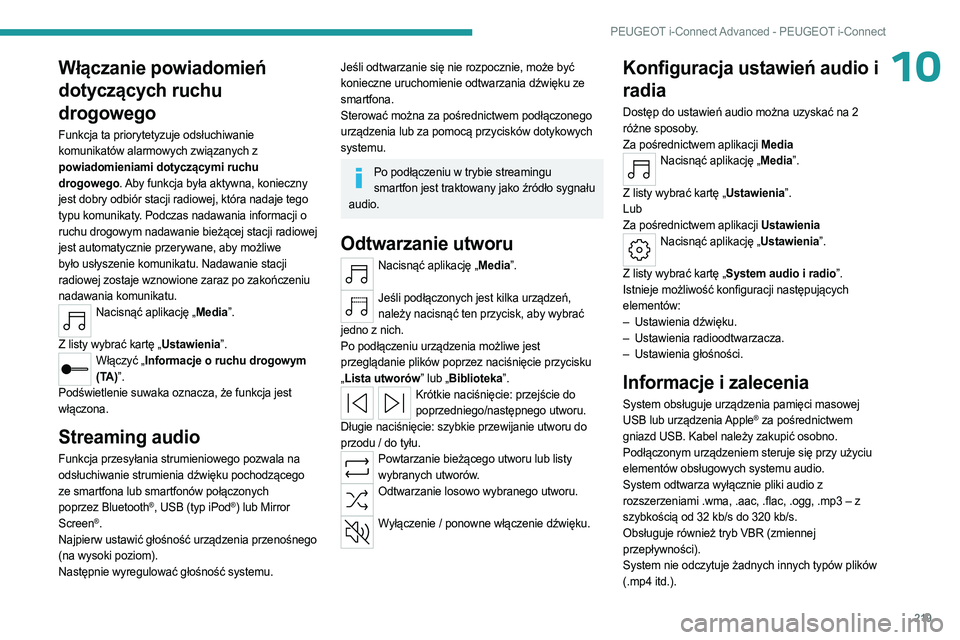
219
PEUGEOT i-Connect Advanced - PEUGEOT i-Connect
10Włączanie powiadomień
dotyczących ruchu
drogowego
Funkcja ta priorytetyzuje odsłuchiwanie
komunikatów alarmowych związanych z
powiadomieniami dotyczącymi ruchu
drogowego. Aby funkcja była aktywna, konieczny
jest dobry odbiór stacji radiowej, która nadaje tego
typu komunikaty. Podczas nadawania informacji o
ruchu drogowym nadawanie bieżącej stacji radiowej
jest automatycznie przerywane, aby możliwe
było usłyszenie komunikatu. Nadawanie stacji
radiowej zostaje wznowione zaraz po zakończeniu
nadawania komunikatu.
Nacisnąć aplikację „Media”.
Z listy wybrać kartę „Ustawienia”.
Włączyć „Informacje o ruchu drogowym (TA)”.
Podświetlenie suwaka oznacza, że funkcja jest
włączona.
Streaming audio
Funkcja przesyłania strumieniowego pozwala na
odsłuchiwanie strumienia dźwięku pochodzącego
ze smartfona lub smartfonów połączonych
poprzez
Bluetooth
®, USB (typ iPod®) lub Mirror
Screen®.
Najpierw ustawić głośność urządzenia przenośnego
(na wysoki poziom).
Następnie wyregulować głośność systemu.
Jeśli odtwarzanie się nie rozpocznie, może być
konieczne uruchomienie odtwarzania dźwięku ze
smartfona.
Sterować można za pośrednictwem podłączonego
urządzenia lub za pomocą przycisków dotykowych
systemu.
Po podłączeniu w trybie streamingu smartfon jest traktowany jako źródło sygnału
audio.
Odtwarzanie utworu
Nacisnąć aplikację „Media”.
Jeśli podłączonych jest kilka urządzeń,
należy nacisnąć ten przycisk, aby wybrać
jedno z nich.
Po podłączeniu urządzenia możliwe jest
przeglądanie plików poprzez naciśnięcie przycisku
„ Lista utworów” lub „Biblioteka”.
Krótkie naciśnięcie: przejście do
poprzedniego/następnego utworu.
Długie naciśnięcie: szybkie przewijanie utworu do
przodu / do tyłu.
Powtarzanie bieżącego utworu lub listy wybranych utworów.
Odtwarzanie losowo wybranego utworu.
Wyłączenie / ponowne włączenie dźwięku.
Konfiguracja ustawień audio i
radia
Dostęp do ustawień audio można uzyskać na 2
różne sposoby.
Za pośrednictwem aplikacji Media
Nacisnąć aplikację „Media”.
Z listy wybrać kartę „Ustawienia”.
Lub
Za pośrednictwem aplikacji Ustawienia
Nacisnąć aplikację „Ustawienia”.
Z listy wybrać kartę „System audio i radio”.
Istnieje możliwość konfiguracji następujących
elementów:
–
Ustawienia dźwięku.
–
Ustawienia radioodtwarzacza.
–
Ustawienia głośności.
Informacje i zalecenia
System obsługuje urządzenia pamięci masowej
USB lub urządzenia Apple® za pośrednictwem
gniazd
USB. Kabel należy zakupić osobno.
Podłączonym urządzeniem steruje się przy użyciu
elementów obsługowych systemu audio.
System odtwarza wyłącznie pliki audio z
rozszerzeniami .wma, .aac, .flac, .ogg, .mp3 – z
szybkością od 32 kb/s do 320 kb/s.
Obsługuje również tryb VBR (zmiennej
przepływności).
System nie odczytuje żadnych innych typów plików
(.mp4 itd.).
Page 222 of 244
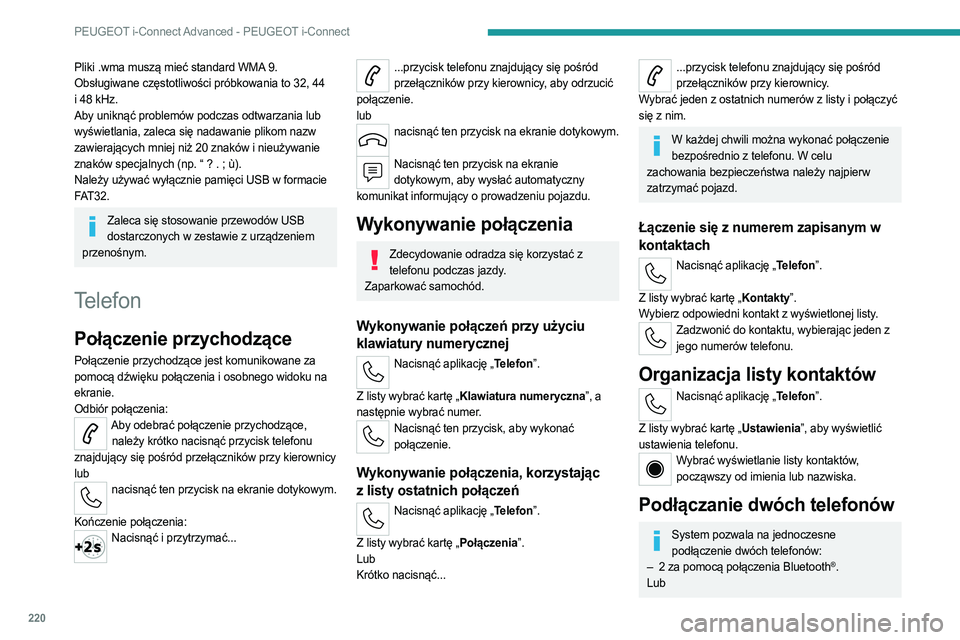
220
PEUGEOT i-Connect Advanced - PEUGEOT i-Connect
Pliki .wma muszą mieć standard WMA 9.
Obsługiwane częstotliwości próbkowania to 32, 44
i 48 kHz.
Aby uniknąć problemów podczas odtwarzania lub
wyświetlania, zaleca się nadawanie plikom nazw
zawierających mniej niż 20 znaków i nieużywanie
znaków specjalnych (np. “ ? .
; ù).
Należy używać wyłącznie pamięci USB w formacie
FAT32.
Zaleca się stosowanie przewodów USB dostarczonych w zestawie z urządzeniem
przenośnym.
Telefon
Połączenie przychodzące
Połączenie przychodzące jest komunikowane za
pomocą dźwięku połączenia i osobnego widoku na
ekranie.
Odbiór połączenia:
Aby odebrać połączenie przychodzące, należy krótko nacisnąć przycisk telefonu
znajdujący się pośród przełączników przy kierownicy
lub
nacisnąć ten przycisk na ekranie dotykowym.
Kończenie połączenia:
Nacisnąć i przytrzymać...
...przycisk telefonu znajdujący się pośród
przełączników przy kierownicy, aby odrzucić
połączenie.
lub
nacisnąć ten przycisk na ekranie dotykowym.
Nacisnąć ten przycisk na ekranie
dotykowym, aby wysłać automatyczny
komunikat informujący o prowadzeniu pojazdu.
Wykonywanie połączenia
Zdecydowanie odradza się korzystać z telefonu podczas jazdy.
Zaparkować samochód.
Wykonywanie połączeń przy użyciu
klawiatury numerycznej
Nacisnąć aplikację „Telefon”.
Z listy wybrać kartę „Klawiatura numeryczna”, a
następnie wybrać numer.
Nacisnąć ten przycisk, aby wykonać połączenie.
Wykonywanie połączenia, korzystając
z listy ostatnich połączeń
Nacisnąć aplikację „Telefon”.
Z listy wybrać kartę „Połączenia”.
Lub
Krótko nacisnąć...
...przycisk telefonu znajdujący się pośród przełączników przy kierownicy.
Wybrać jeden z ostatnich numerów z listy i połączyć
się z nim.
W każdej chwili można wykonać połączenie bezpośrednio z telefonu. W celu
zachowania bezpieczeństwa należy najpierw
zatrzymać pojazd.
Łączenie się z numerem zapisanym w
kontaktach
Nacisnąć aplikację „Telefon”.
Z listy wybrać kartę „Kontakty”.
Wybierz odpowiedni kontakt z wyświetlonej listy.
Zadzwonić do kontaktu, wybierając jeden z jego numerów telefonu.
Organizacja listy kontaktów
Nacisnąć aplikację „Telefon”.
Z listy wybrać kartę „Ustawienia”, aby wyświetlić
ustawienia telefonu.
Wybrać wyświetlanie listy kontaktów, począwszy od imienia lub nazwiska.
Podłączanie dwóch telefonów
System pozwala na jednoczesne podłączenie dwóch telefonów:
–
2 za pomocą połączenia
Bluetooth
®.
Lub
Page 223 of 244

221
PEUGEOT i-Connect Advanced - PEUGEOT i-Connect
10– 1 za pomocą połączenia Bluetooth® i 1 za
pomocą połączenia
Mirror Screen®.
Priorytet wyświetlania i treści jest przyznawany
ostatniemu używanemu telefonowi.
Aby zmienić priorytet telefonu:
Nacisnąć aplikację „Telefon”.
Aby zmienić priorytet telefonu, nacisnąć ten
przycisk.
Ustawienia
Konfiguracja wyświetlania na
ekranie
Nacisnąć aplikację „Ustawienia”.
Z listy wybrać kartę „Dostosowanie”.
Istnieje możliwość konfiguracji następujących
elementów:
–
kolory ekranu związane z oświetleniem
kameralnym. Patrz paragraf „Ergonomia i komfort”.
–
dźwięk;
–
wizualne animacje powitalne i pożegnalne;
–
animacje przejść ekranu.
Zarządzanie łącznością
systemu
Nacisnąć aplikację „Ustawienia”.
Z listy wybrać kartę „Komunikacja”. Istnieje możliwość zarządzania następującymi
elementami:
–
łączność Bluetooth®;
–
połączenia Mirror Screen® smartfona
(Apple® CarPlay®/Android Auto);
–
łączność Wi-Fi;
–
tryb prywatny
.
Konfiguracja systemu
Nacisnąć aplikację „Ustawienia”.
Z listy wybrać kartę „System”.
Istnieje możliwość konfiguracji następujących
elementów:
–
język;
–
data i godzina;
–
jednostka odległości i zużycia (kWh/100 mil –
mile, mi/kWh – mile, km/kWh – kilometry);
–
jednostka temperatury (Fahrenheit, Celsjusz).
Możliwe jest również zresetowanie konfiguracji
systemu.
Wybór wersji językowej
Wybierz „Język”, aby zmienić wersję językową.
Nacisnąć żądaną wersję językową.
Nacisnąć przycisk strzałki wstecz, aby
powrócić do poprzedniej strony.
Ustawianie daty i godziny
Wybrać opcję „Data i godzina”, aby zmienić datę i
godzinę.
Domyślnie aktywna jest opcja „ Automatyczna data i godzina”, dzięki
czemu ustawienie jest dokonywane automatycznie
w zależności od lokalizacji użytkownika.
Aby ręcznie wprowadzić zmiany, należy wyłączyć
opcję „Automatyczna data i godzina”.
Nacisnąć pole „Wybierz strefę czasową”, a
następnie określić strefę czasową.
Nacisnąć przycisk strzałki wstecz, aby powrócić do poprzedniej strony.
Nacisnąć wiersz „Ustawienia godziny”, a następnie
ustawić godzinę.
Nacisnąć „OK”, aby zatwierdzić.
Nacisnąć wiersz „Data”, a następnie ustawić datę.
Nacisnąć „OK”, aby zatwierdzić.
Wybrać Format godziny (12h/24h).
Wybrać Format daty.
System nie przełącza się automatycznie na
czas letni/zimowy (w zależności od kraju
sprzedaży).
Pomoc
Nacisnąć aplikację „Pomoc”.
Z listy wybrać kartę „Instrukcja obsługi”, aby
wyświetlić instrukcję obsługi pojazdu.
Lub
Page 224 of 244
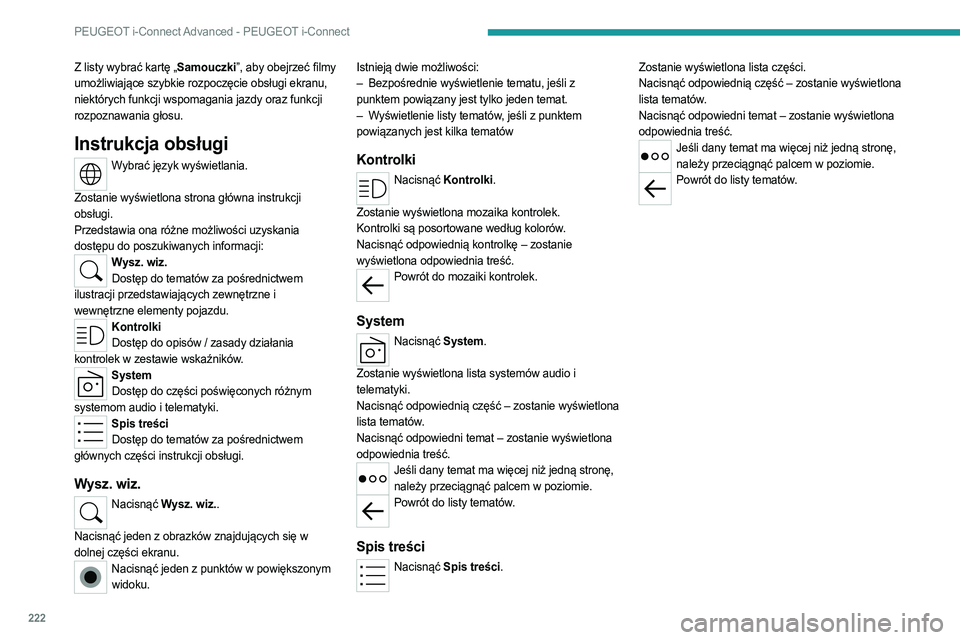
222
PEUGEOT i-Connect Advanced - PEUGEOT i-Connect
Z listy wybrać kartę „Samouczki”, aby obejrzeć filmy
umożliwiające szybkie rozpoczęcie obsługi ekranu,
niektórych funkcji wspomagania jazdy oraz funkcji
rozpoznawania głosu.
Instrukcja obsługi
Wybrać język wyświetlania.
Zostanie wyświetlona strona główna instrukcji
obsługi.
Przedstawia ona różne możliwości uzyskania
dostępu do poszukiwanych informacji:
Wysz. wiz. Dostęp do tematów za pośrednictwem
ilustracji przedstawiających zewnętrzne i
wewnętrzne elementy pojazdu.
Kontrolki Dostęp do opisów / zasady działania
kontrolek w zestawie wskaźników.
System Dostęp do części poświęconych różnym
systemom audio i telematyki.
Spis treści Dostęp do tematów za pośrednictwem
głównych części instrukcji obsługi.
Wysz. wiz.
Nacisnąć Wysz. wiz..
Nacisnąć jeden z obrazków znajdujących się w
dolnej części ekranu.
Nacisnąć jeden z punktów w powiększonym widoku. Istnieją dwie możliwości:
–
Bezpośrednie wyświetlenie tematu, jeśli z
punktem powiązany jest tylko jeden temat.
–
W
yświetlenie listy tematów, jeśli z punktem
powiązanych jest kilka tematów
Kontrolki
Nacisnąć Kontrolki.
Zostanie wyświetlona mozaika kontrolek.
Kontrolki są posortowane według kolorów.
Nacisnąć odpowiednią kontrolkę – zostanie
wyświetlona odpowiednia treść.
Powrót do mozaiki kontrolek.
System
Nacisnąć System.
Zostanie wyświetlona lista systemów audio i
telematyki.
Nacisnąć odpowiednią część – zostanie wyświetlona
lista tematów.
Nacisnąć odpowiedni temat – zostanie wyświetlona
odpowiednia treść.
Jeśli dany temat ma więcej niż jedną stronę, należy przeciągnąć palcem w poziomie.
Powrót do listy tematów.
Spis treści
Nacisnąć Spis treści. Zostanie wyświetlona lista części.
Nacisnąć odpowiednią część – zostanie wyświetlona
lista tematów.
Nacisnąć odpowiedni temat – zostanie wyświetlona
odpowiednia treść.
Jeśli dany temat ma więcej niż jedną stronę,
należy przeciągnąć palcem w poziomie.
Powrót do listy tematów.
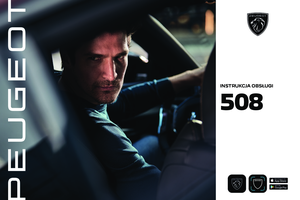 1
1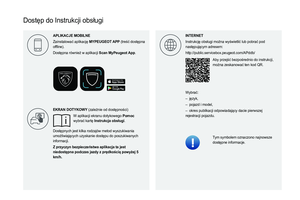 2
2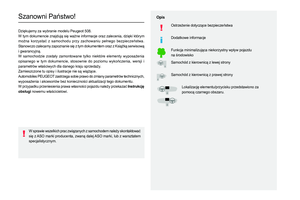 3
3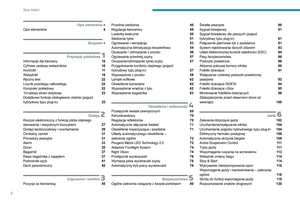 4
4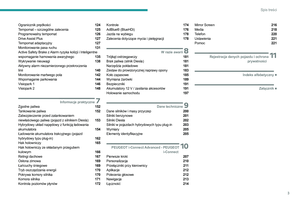 5
5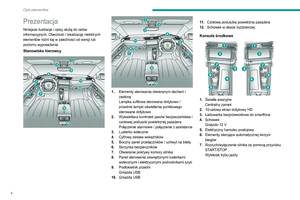 6
6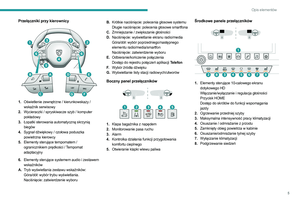 7
7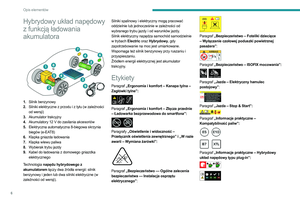 8
8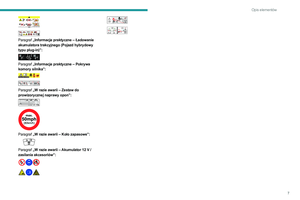 9
9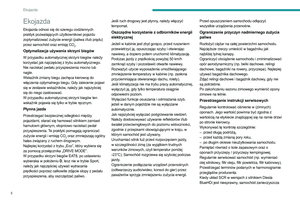 10
10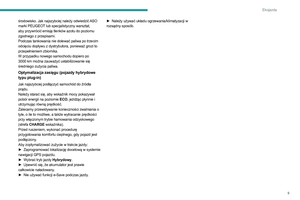 11
11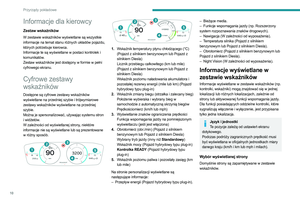 12
12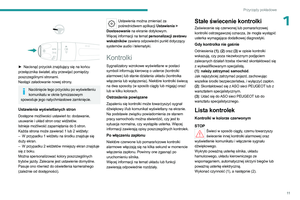 13
13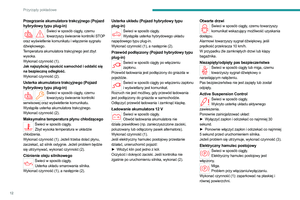 14
14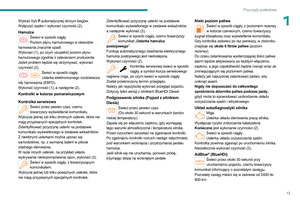 15
15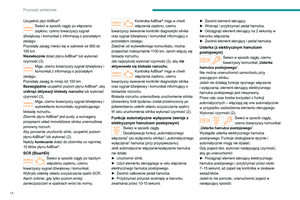 16
16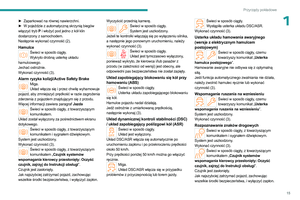 17
17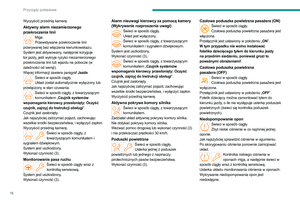 18
18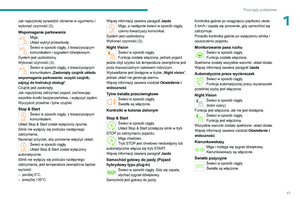 19
19 20
20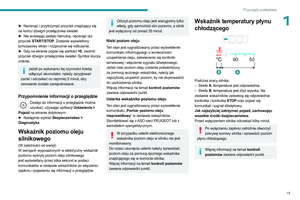 21
21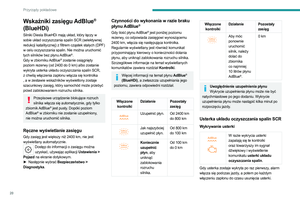 22
22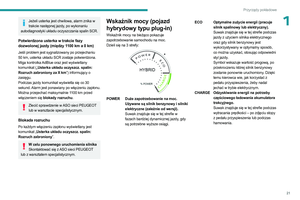 23
23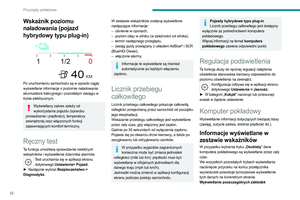 24
24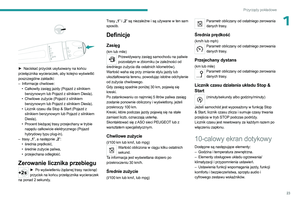 25
25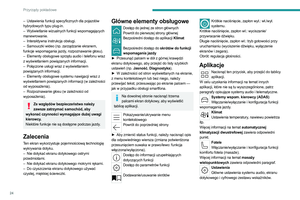 26
26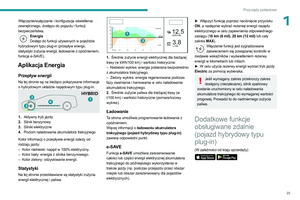 27
27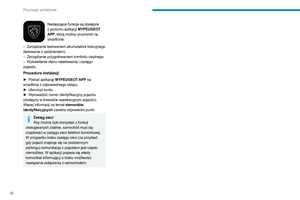 28
28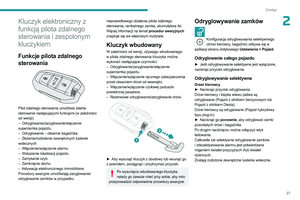 29
29 30
30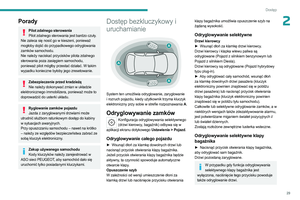 31
31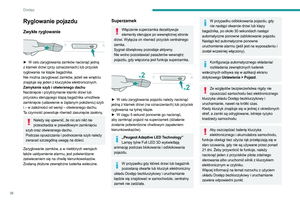 32
32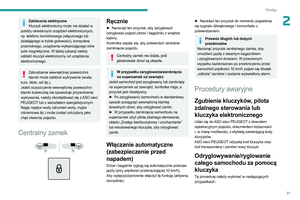 33
33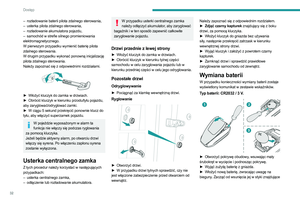 34
34 35
35 36
36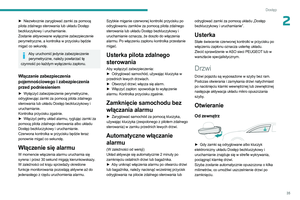 37
37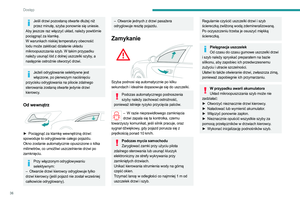 38
38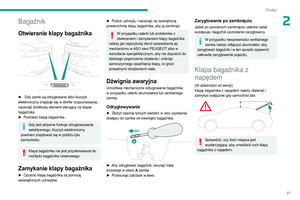 39
39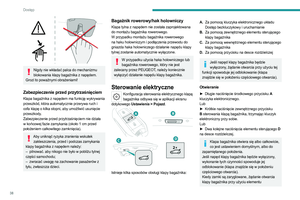 40
40 41
41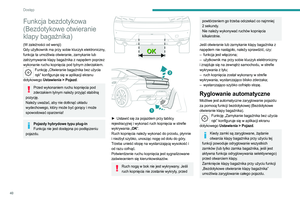 42
42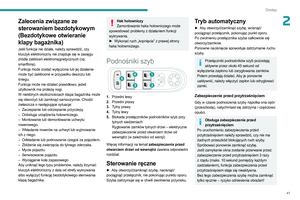 43
43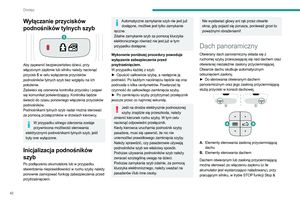 44
44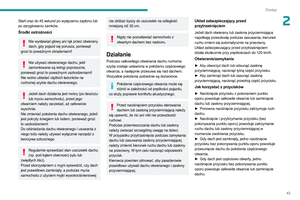 45
45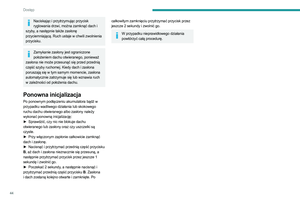 46
46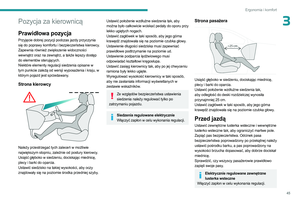 47
47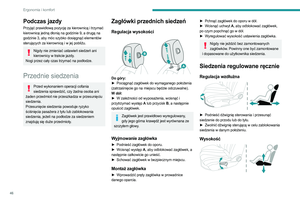 48
48 49
49 50
50 51
51 52
52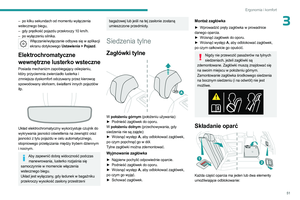 53
53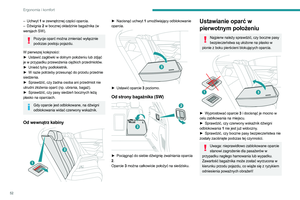 54
54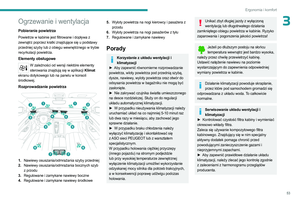 55
55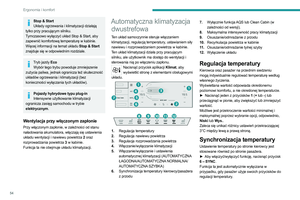 56
56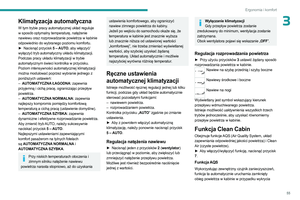 57
57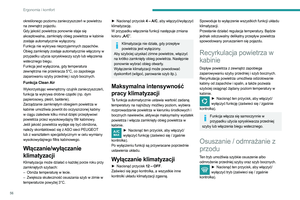 58
58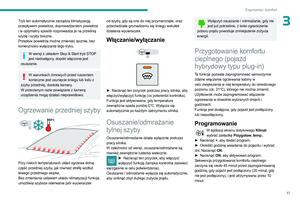 59
59 60
60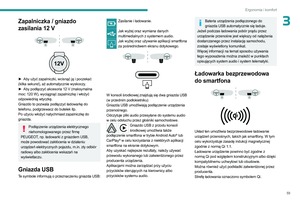 61
61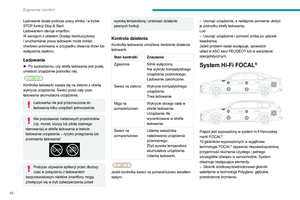 62
62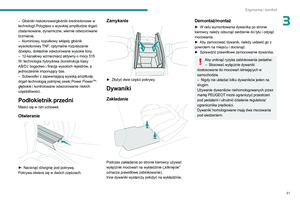 63
63 64
64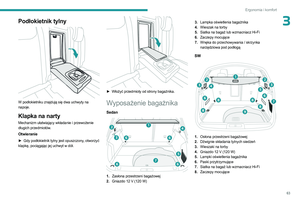 65
65 66
66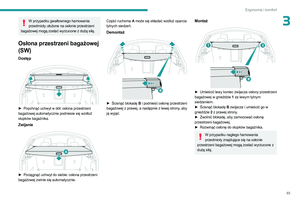 67
67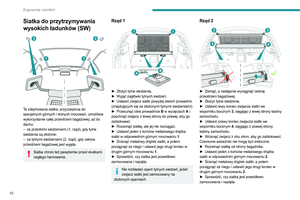 68
68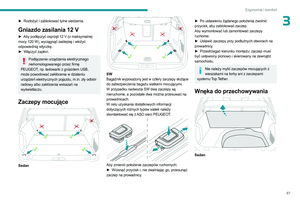 69
69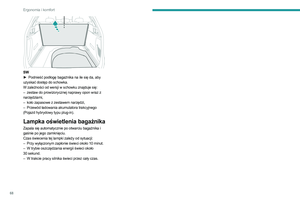 70
70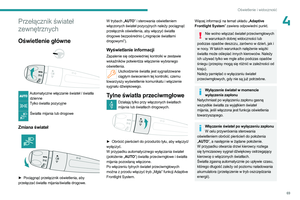 71
71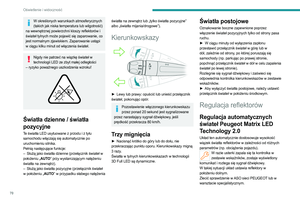 72
72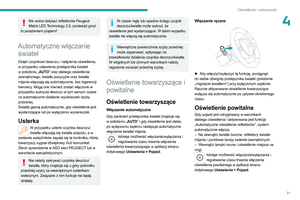 73
73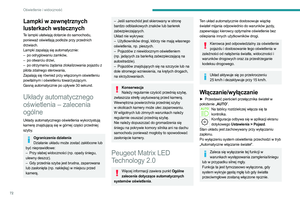 74
74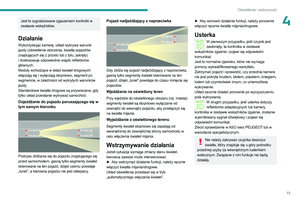 75
75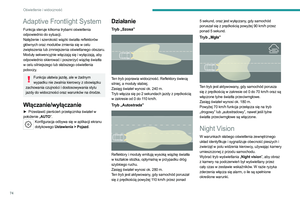 76
76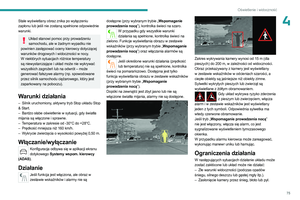 77
77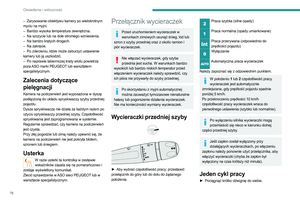 78
78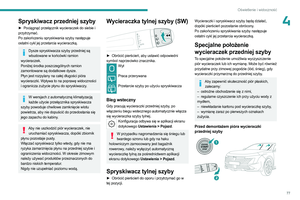 79
79 80
80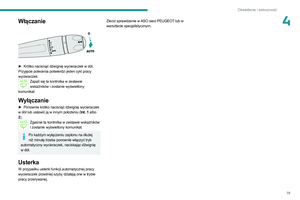 81
81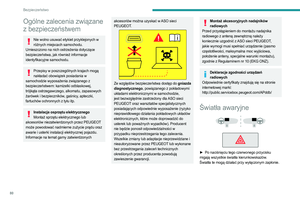 82
82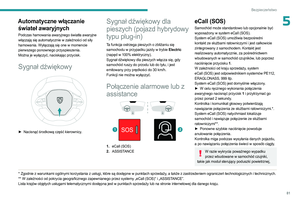 83
83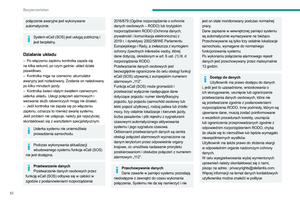 84
84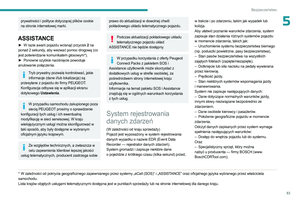 85
85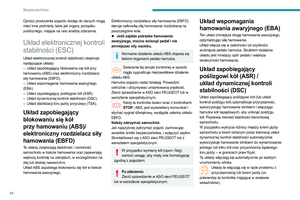 86
86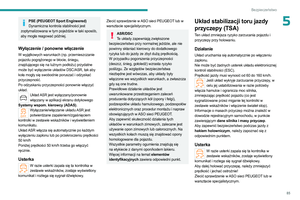 87
87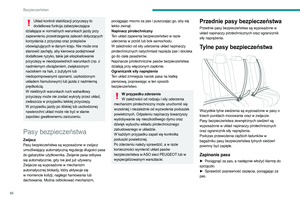 88
88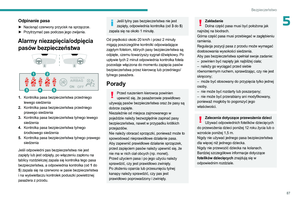 89
89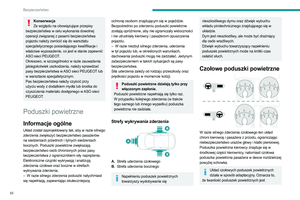 90
90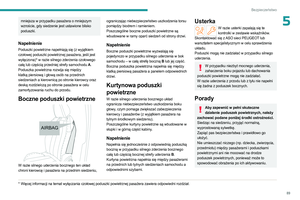 91
91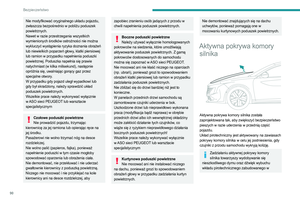 92
92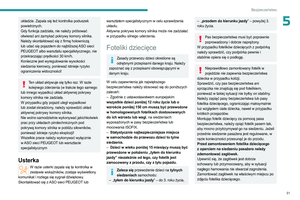 93
93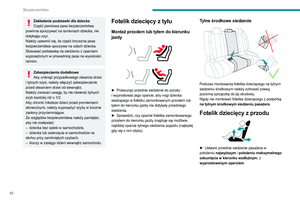 94
94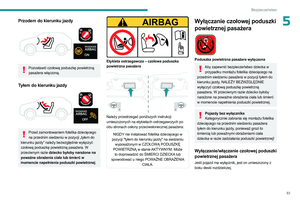 95
95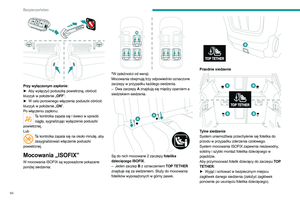 96
96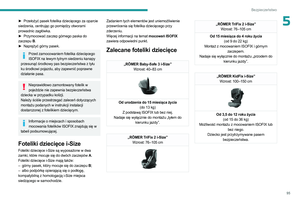 97
97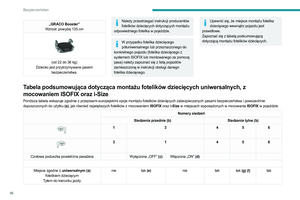 98
98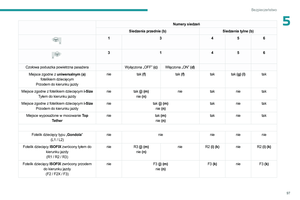 99
99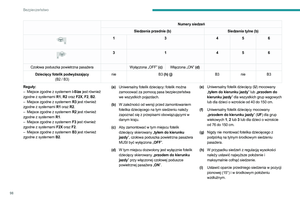 100
100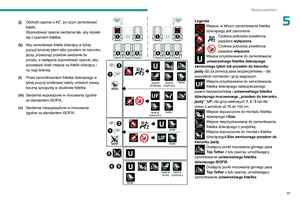 101
101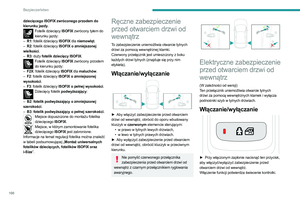 102
102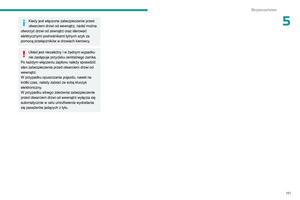 103
103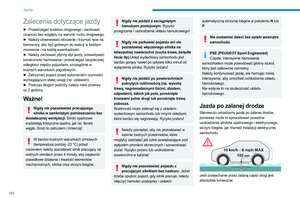 104
104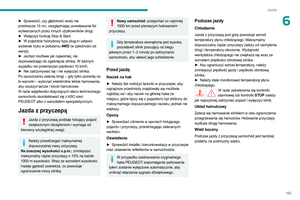 105
105 106
106 107
107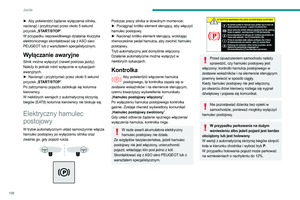 108
108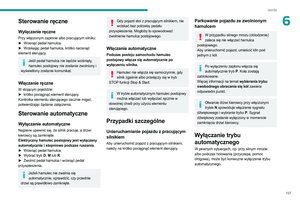 109
109 110
110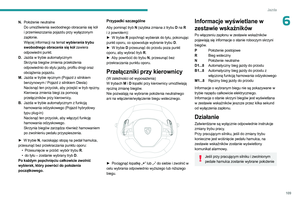 111
111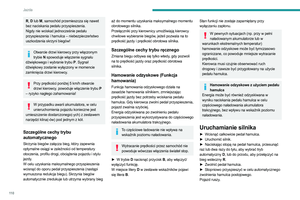 112
112 113
113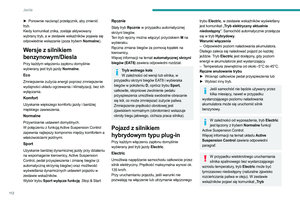 114
114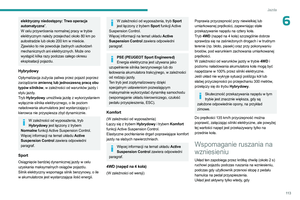 115
115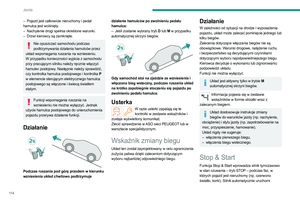 116
116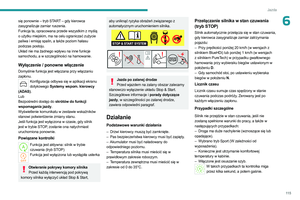 117
117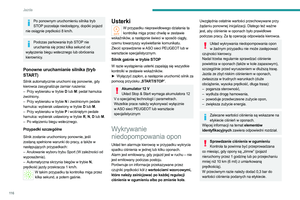 118
118 119
119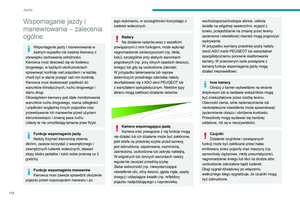 120
120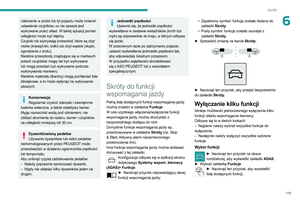 121
121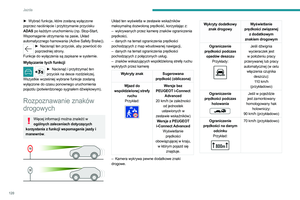 122
122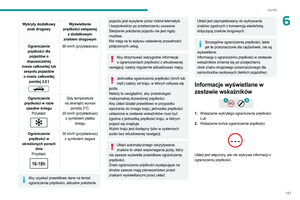 123
123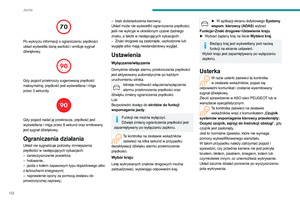 124
124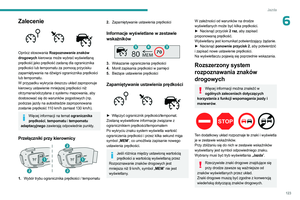 125
125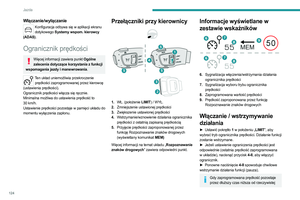 126
126 127
127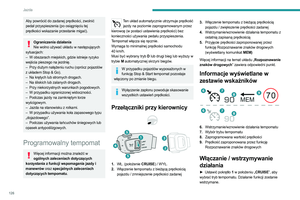 128
128 129
129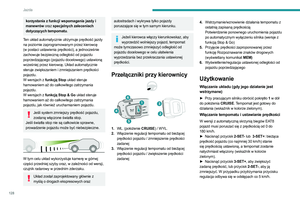 130
130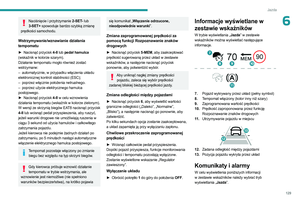 131
131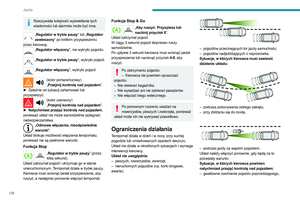 132
132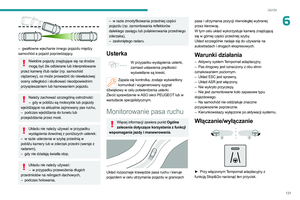 133
133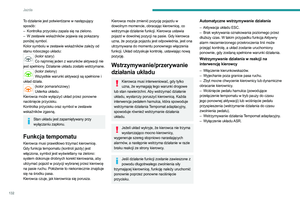 134
134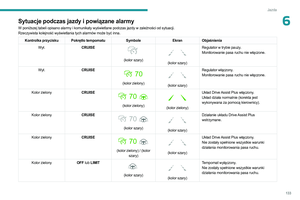 135
135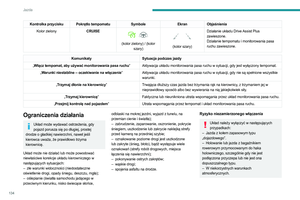 136
136 137
137 138
138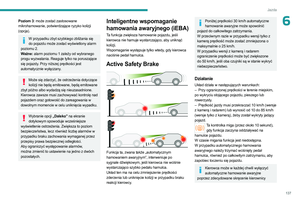 139
139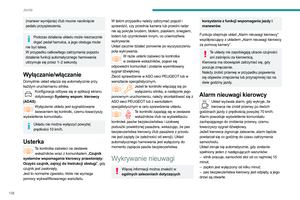 140
140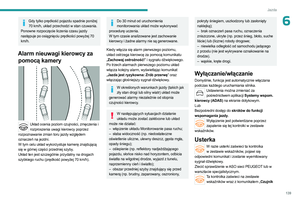 141
141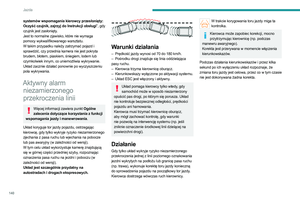 142
142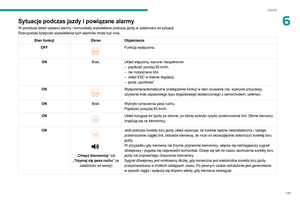 143
143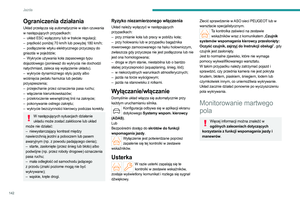 144
144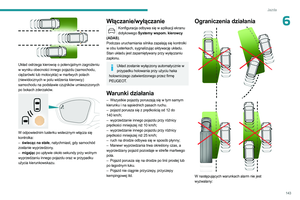 145
145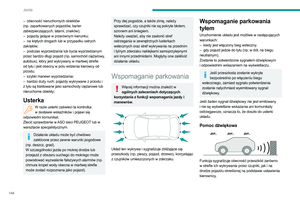 146
146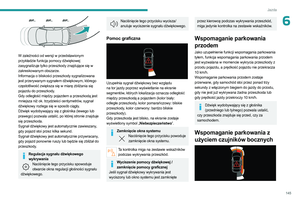 147
147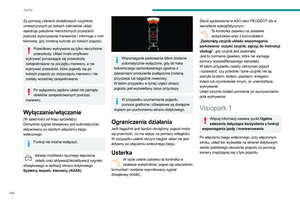 148
148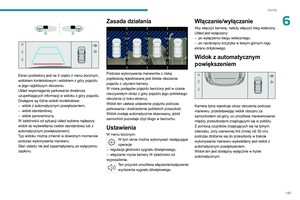 149
149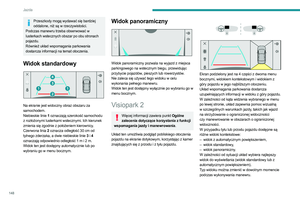 150
150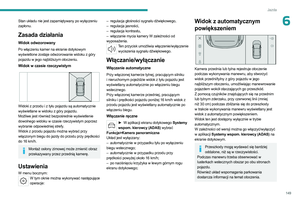 151
151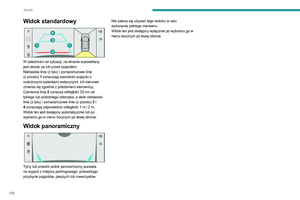 152
152 153
153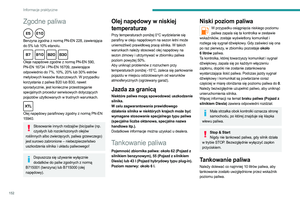 154
154 155
155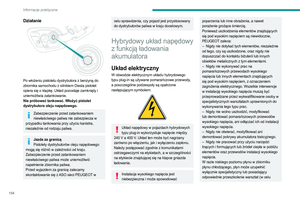 156
156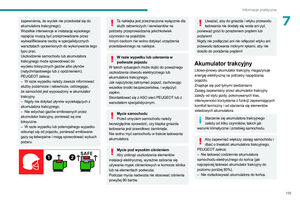 157
157 158
158 159
159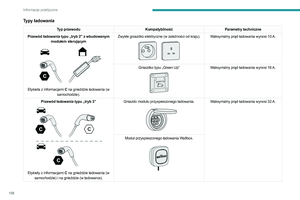 160
160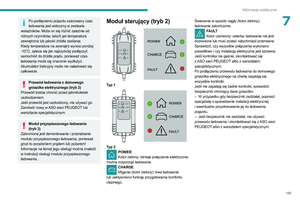 161
161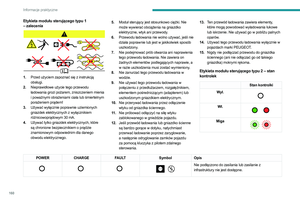 162
162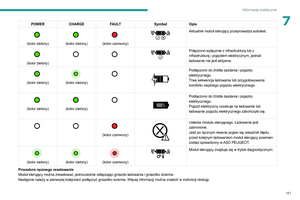 163
163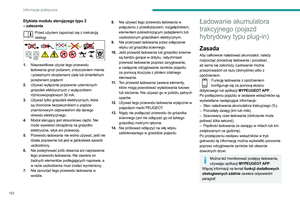 164
164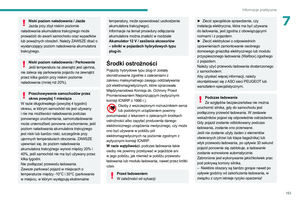 165
165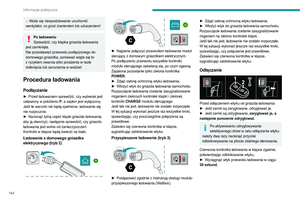 166
166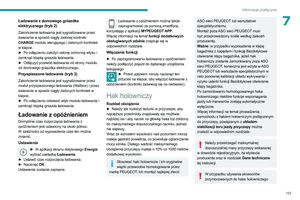 167
167 168
168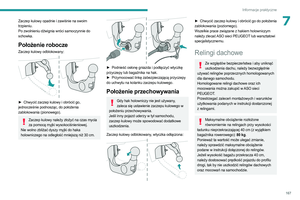 169
169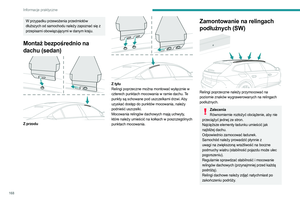 170
170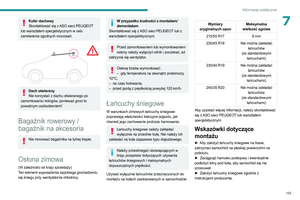 171
171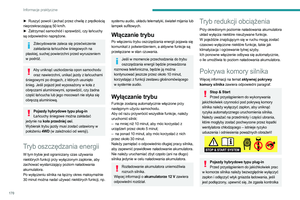 172
172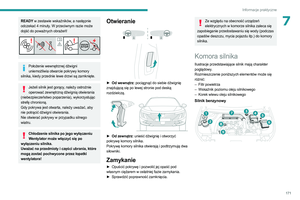 173
173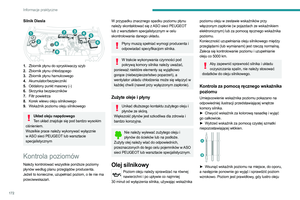 174
174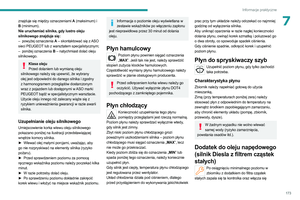 175
175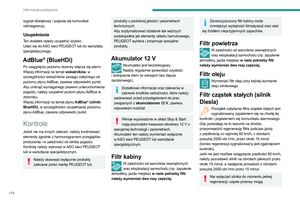 176
176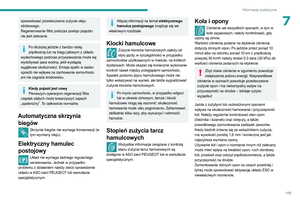 177
177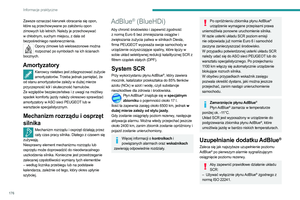 178
178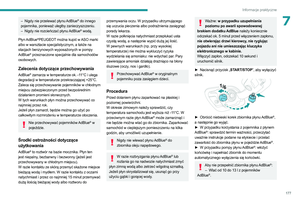 179
179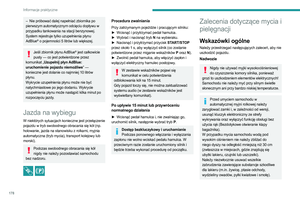 180
180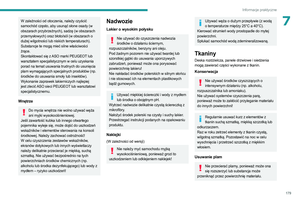 181
181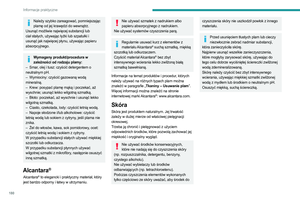 182
182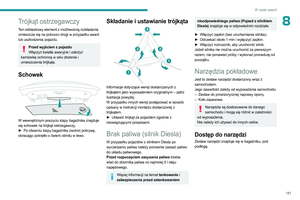 183
183 184
184 185
185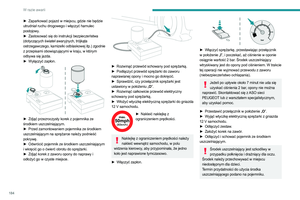 186
186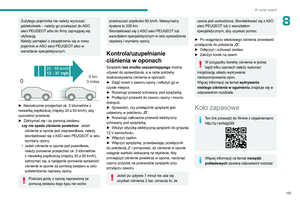 187
187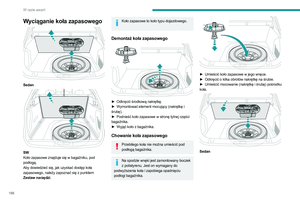 188
188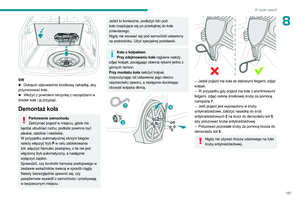 189
189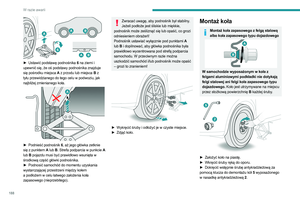 190
190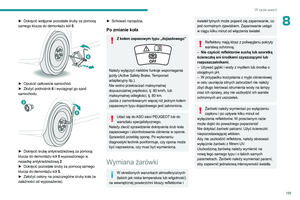 191
191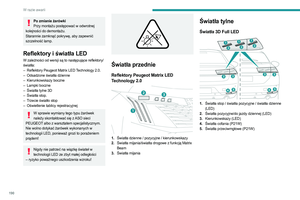 192
192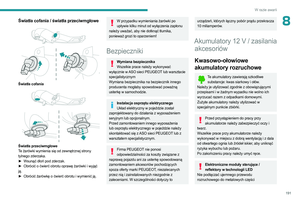 193
193 194
194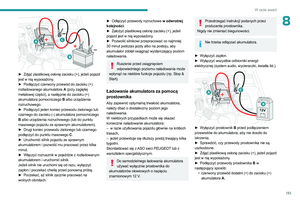 195
195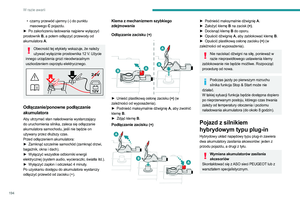 196
196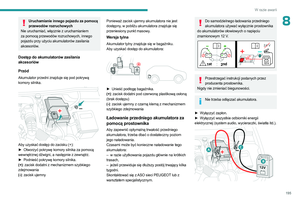 197
197 198
198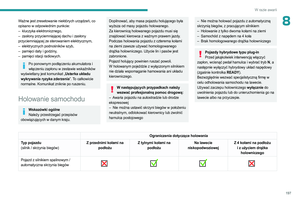 199
199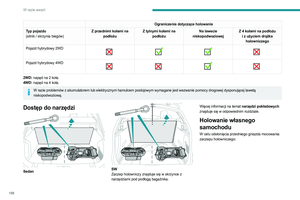 200
200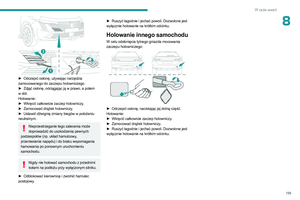 201
201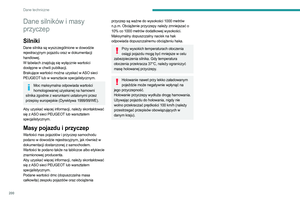 202
202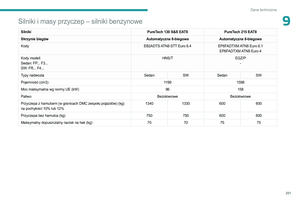 203
203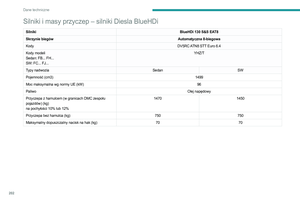 204
204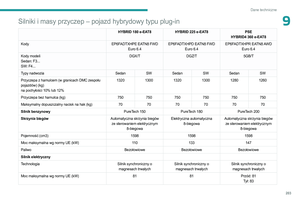 205
205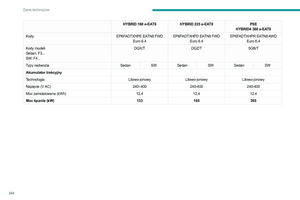 206
206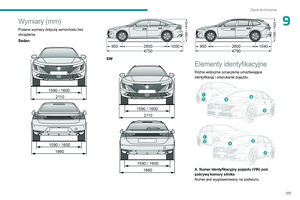 207
207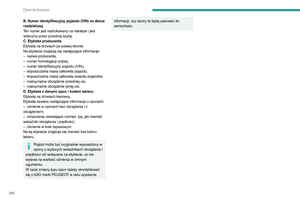 208
208 209
209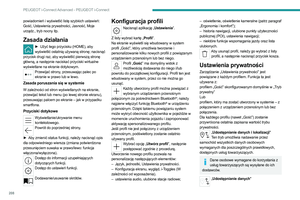 210
210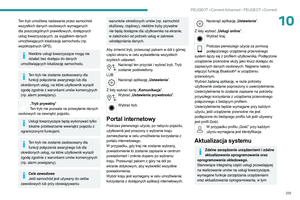 211
211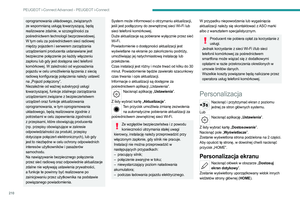 212
212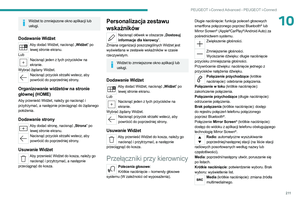 213
213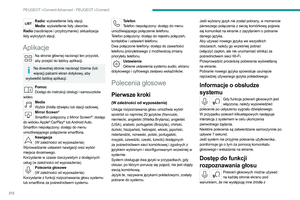 214
214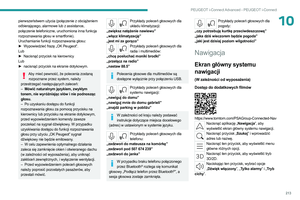 215
215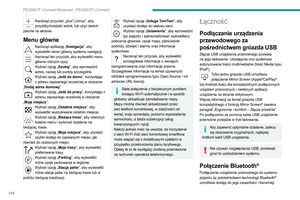 216
216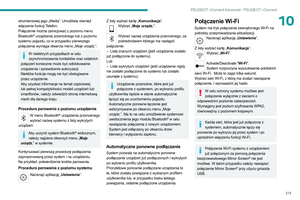 217
217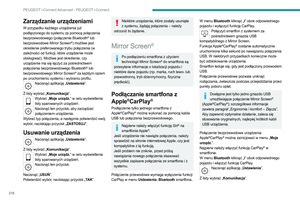 218
218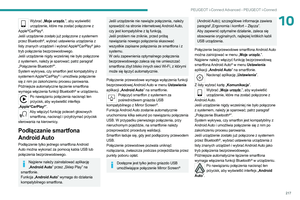 219
219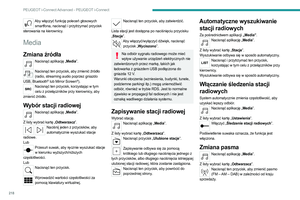 220
220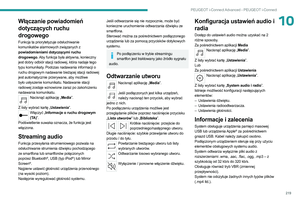 221
221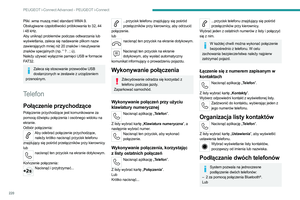 222
222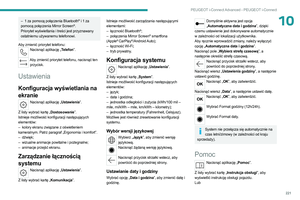 223
223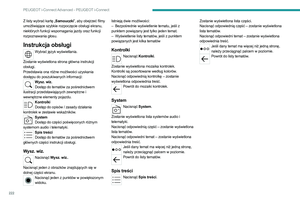 224
224 225
225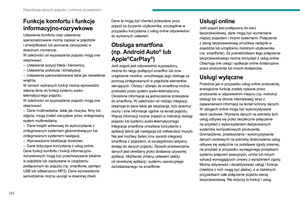 226
226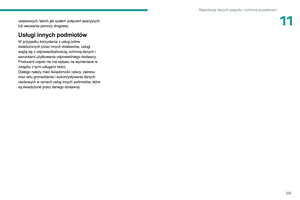 227
227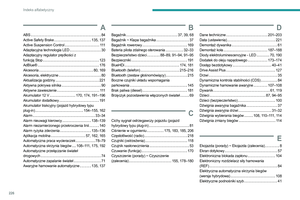 228
228 229
229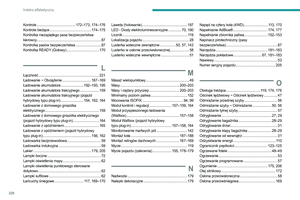 230
230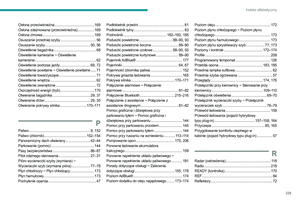 231
231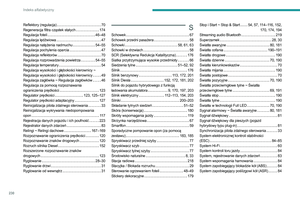 232
232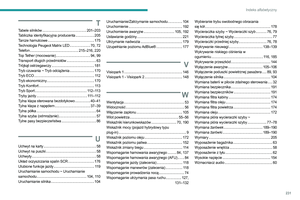 233
233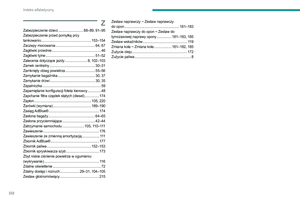 234
234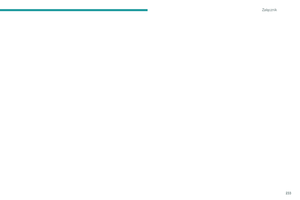 235
235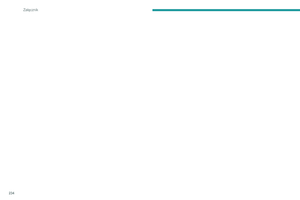 236
236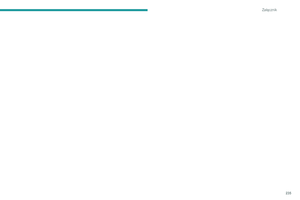 237
237 238
238 239
239 240
240 241
241 242
242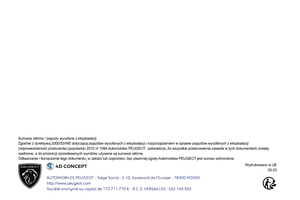 243
243